win7如何设置自动关机?win7自动关机怎么设置?我们经常会忘记关机,这样安全性就得不到保证。让电脑自动关机是不错的选择,而很多人又不愿意用第三方软件,小编给大家介绍2种简单的方法可以轻松的实现这个功能。
第一种方式:在桌面建立一个关机快捷键,需要关机的时候点击关机快捷键运行一次即可,简单方便。
1、在桌面上空白处“右键”,然后“新建”,再点击“快捷方式”,如下图:
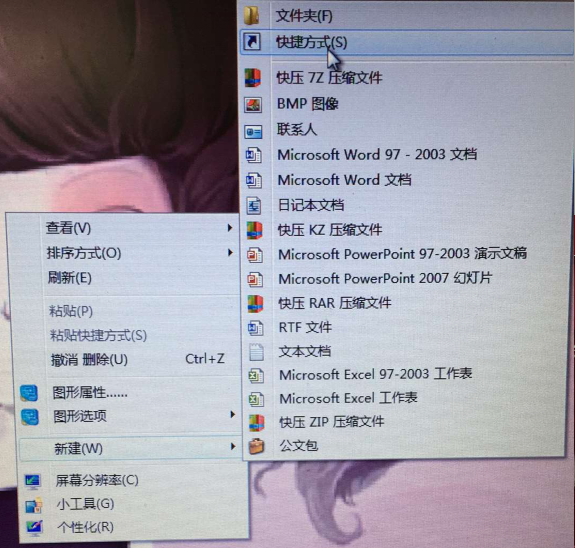
2、在弹出的对话框中,输入对象的位置输入"shutdown -s",然后点下一步,如下图:
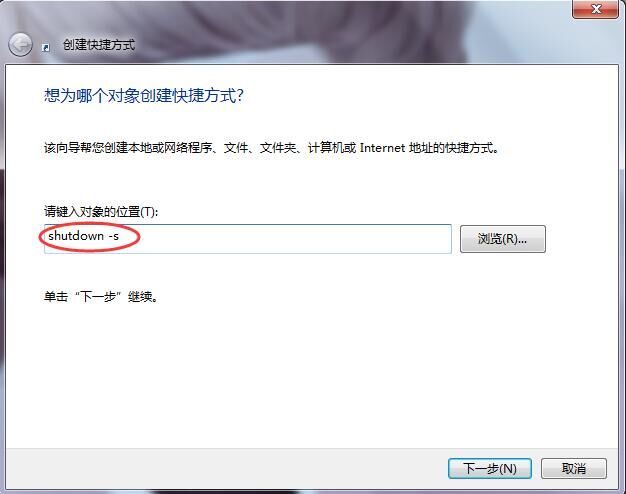
3、在出现的对话框中输入你想要命名的名称,如下图命名为shutdown,最后点击完成。如下图:
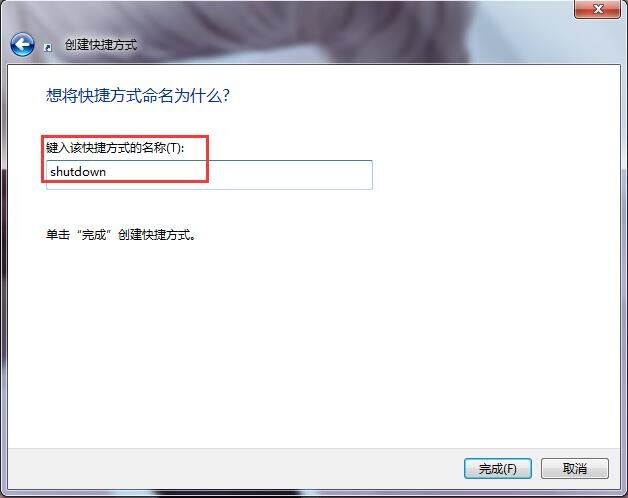
4、会在电脑界面看到如下标志,每次关机只需双击改标志即可。如下图:

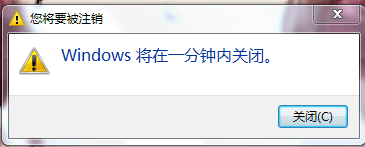
第二种方式:利用cmd命令完成。
1、可以单击桌面左下角开始按钮,在搜索框中输入“cmd”,或者用快捷键“Win+R”调出运行对话框,输入“cmd”;
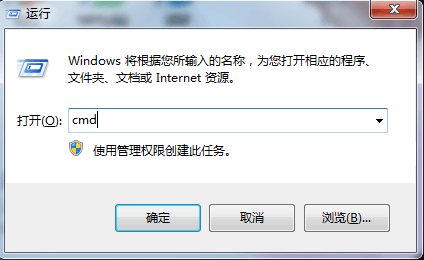
2、在cmd窗口中输入“shutdown”,查看shutdown命令用法及参数。其中比较常用且重要的有以下几个,如下图:
shutdown参数
-s:表示关闭计算机
-r:表示关闭并重启计算机
-t:表示时间,以秒为单位(一小时则用 -t 3600)
-a:表示终止系统关闭

3、U大师小编测试半个小时之后关机,输入“shutdown -s -t 1800”,如下图;
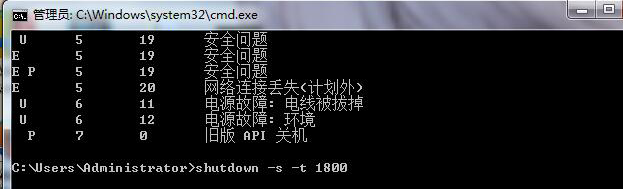
4、回车后系统将在右下角提示关机任务提醒。

5、若想取消关机任务,则在cmd窗口中输入:shutdown -a,如下图:




